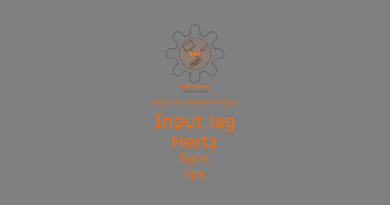Argus Monitor
Ciao a tutti, oggi vorrei parlarvi di questo software di monitoraggio e controllo ventole.
Essendomi trovato a dover gestire 5 ventole su due Radiatori per i due Custom loop di cpu e gpu, ho cercato una valida soluzione software.
Mi sono imbattuto in questo.
Oltre che a darmi un valido sistema di controllo dei Fans permette anche un monitoraggio generale del sistema.
ARGUS lo potete provare per un mese Free QUI, senza limitazioni ma solo dando il feedback all’apertura del programma dopo l’avvio di windows.
Il software è a pagamento, costa 8.5USD l’anno o 17.5 per 3 anni e due pc, soluzione che ho preferito.
Possiamo vedere le features di ARGUS e colgo l’occasione di questa review per approfondire io stesso la conoscenza.
OVERVIEW
Nella schermata delle informazioni generali scopriamo le temperature del processore della scheda video e dei dischi, con grafico annesso.
CPU TEMP
Nel Tab seguente troviamo lo specifico delle temperature della Cpu e dei Core in uso e sempre il grafico,passandogli il mouse sopra si ha anche l’orario corrispettivo.
GPU TEMP
Qui possiamo monitorare la Gpu, ed anche intervenire sulla curva della ventola.
Ovviamente è possibile copiare ed esportare la curva delle ventole di ognuna presente nel Rig.
In questo caso essendo collegate alla motherboard vengono viste e controllate via software , che era l’utilizzo che volevo quando cercavo un programma valido.
Ricordarsi di spuntare sempre l’applicazione all’avvio di Windows per avere il controllo con la curva attraverso ARGUS.
Opzione che vedremo anche dopo nel setting generale.
HD TEMP
Di semplice interpretazione questo , le temperature dei dischi.
Viene data molta importanza ai dischi con Argus.
S.M.A.R.T. (Self-Monitoring, Analysis, and Reporting Technology, o S.M.A.R.T.)
Smart è un sistema di monitoraggio dischi sia meccanici(HDD) che allo stato solido(SSD).
Come vediamo da tutte le info disco per disco, per approfondire posso rimandare all’HELP di Argus dove viene spiegato il funzionamento del software.
Andando su Menu troviamo nella sezione Dischi un altro Menu a tendina con svariate voci.
Abbiamo il Benchmark col suo bel grafico.
Info
Completo resoconto del Disco selezionato.
E Automatic Acoustic Management, ma non supportato in questo caso.
PERFORMANCE
Qui possiamo avere in mostra le velocità, clock in turbo mode e il consumo in watt della CPU.
MAINBOARD
Altra panoramiche di temperature sensori della scheda madre.
Nel secondo tab abbiamo il grafico e i valori dei giri delle ventole vista dal software e dei quali abbiamo il controllo.
Arriviamo al punto forte del software e il vero motivo del perchè di questa review e del pagamento.
Il controllo delle ventole nei miei radiatori.
Per comprendere meglio andremo a visionare il video.
Abbiamo potuto vedere come il controllo sia ottimale, funzionale e ottimo per le mie esigenze.
La possibilità di monitorare tutte le temperature e le ventole abbinate è completa , logicamente i fans devono essere collegati alla scheda madre,
ho testato con splitter e funzionano correttamente, ho invece avuto problemi coi Fan Hub che sulla motherboard precedente non veniva rilevato.
SYSTEM
Passiamo al monitoraggio e lettura del sistema
Cpu load in percentuale, anche qui passando il cursore sul grafico abbiamo il dettaglio e le tre letture della cpu.
Ram
Utilizzo della Ram e grafico.
Utilizzo Dischi
SETTING
Vediamo adesso la configurazione del software
Classico menù del setting generale, opzioni relative all’avvio, lingua(non presente l’italiano) e il tempo del refresh delle informazioni.
Qui possiamo impostare quali tabs rendere visibili.
Ho preferito fare il video per mostrare la personalizzazione dei grafici e del tray in windows.
S.M.A.R.T
In questa sezione abbiamo il setting per il monitoraggio dei dischi e le impostazioni degli avvisi e notifiche, Help vi manda sempre al sito dove sono spiegate le funzioni del programma.
Correzione delle temperature e Bus Clock.
Impostazioni dei nomi e delle temperature da mostrare nei tab principali e selezione del canale dalla CPU.
Impostazione dei fan visibili, percentuale minima dei fans e tempo di refresh delle temperature per l’aggiornamento della velocità delle ventole tramite la curva impostata.
Molto importante il salvataggio dei file, e possibile esportazione in CSV.
Cosa dire altro se non che è comodo?
 Altre impostazioni relative alle massime temperature da mostrare e la scelta del valore.
Altre impostazioni relative alle massime temperature da mostrare e la scelta del valore.
Configurazione della rete per il monitoraggio.
Warning
Impostazione dei segnali acustici.
Help presente e ottimo.
Update, Link al sito e info sul software e sulla licenza.
Setup per gli avvisi via email presente.
CONCLUSIONI
Ottimo software che permette un monitoraggio esemplare con l’unica mancanza dei frames per second.
Tutto sotto controllo, soprattutto per le ventole davvero impeccabile.
Sono molto soddisfatto dell’acquisto , soldi spesi bene se si vuole avere tutto in un programma , non invasivo e molto leggero per CPU e RAM.
Ultima chicca presente anche il Plugin per Rainmeter, il link QUI.
Consigliato vivamente!
Grazie per avermi seguito
Simone FLC Giannini